教你电脑硬件如何开启TPM2.0[多图]
教程之家
Win7
安装win11系统的最低要求是电脑必须满足TPM2.0,很多网友的电脑主板满足了这个要求,但是自己不知道电脑硬件如何开启TPM2.0。其实不同的电脑主板操作会有些诧异,但是基本大同小异。下面小编就教下大家硬件开启TPM2.0功能的方法。当然,你还可以查看更多win11教程。
具体的步骤如下:
1、以华擎X370 KILLER SLI主板为例,BIOS版本为P6.00,重启电脑连续按DEL键或F2进入BIOS设置,然后再按F6进入高级模式。
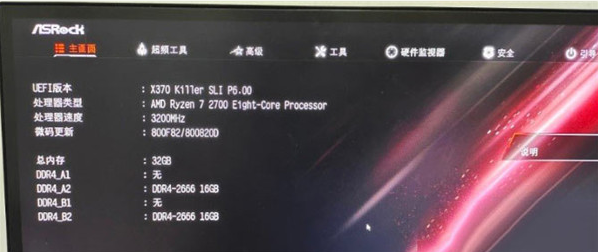
2、然后依次打开高级 - CPU配置 - AMD FTPM SWITCH开启,这个选项,在默认情况下为关闭(Disabled),修改为 AMD CPU FTPM 即可开启TPM功能。
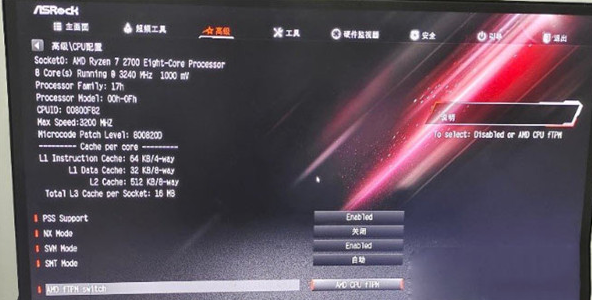
3、修改完成后,记得按 F10 ,保存并退出华擎主板BIOS设置。

4、电脑会自动重启,进入系统,在计算机管理窗口,设备管理器的安全设备下,可以看见受信任的平台模块 2.0,说明 TPM 2.0 已启用。
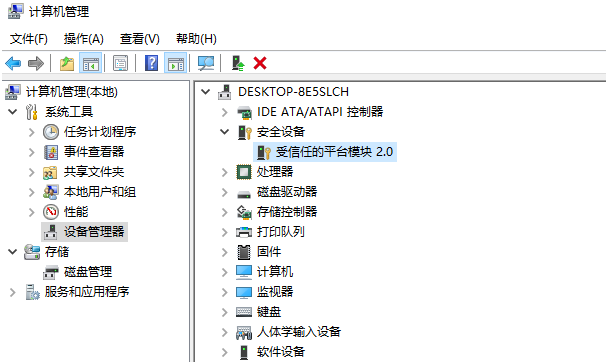
以上便是电脑硬件开启TPM2.0的方法,有需要的小伙伴可以参照教程进行操作。
![笔记本安装win7系统步骤[多图]](https://img.jiaochengzhijia.com/uploadfile/2023/0330/20230330024507811.png@crop@160x90.png)
![如何给电脑重装系统win7[多图]](https://img.jiaochengzhijia.com/uploadfile/2023/0329/20230329223506146.png@crop@160x90.png)

![u盘安装win7系统教程图解[多图]](https://img.jiaochengzhijia.com/uploadfile/2023/0322/20230322061558376.png@crop@160x90.png)
![win7在线重装系统教程[多图]](https://img.jiaochengzhijia.com/uploadfile/2023/0322/20230322010628891.png@crop@160x90.png)
![详细介绍win7系统雨林木风系统安装教程[多图]](https://img.jiaochengzhijia.com/uploadfile/2022/0326/20220326052432285.png@crop@240x180.png)
![系统重装软件下载之安装win7系统[多图]](https://img.jiaochengzhijia.com/uploadfile/2023/0308/20230308131538976.png@crop@240x180.png)
![笔记本重装系统win7步骤教程[多图]](https://img.jiaochengzhijia.com/uploadfile/2022/1102/20221102142600315.png@crop@240x180.png)
